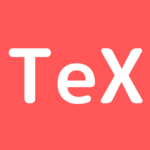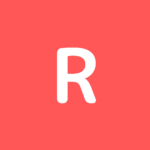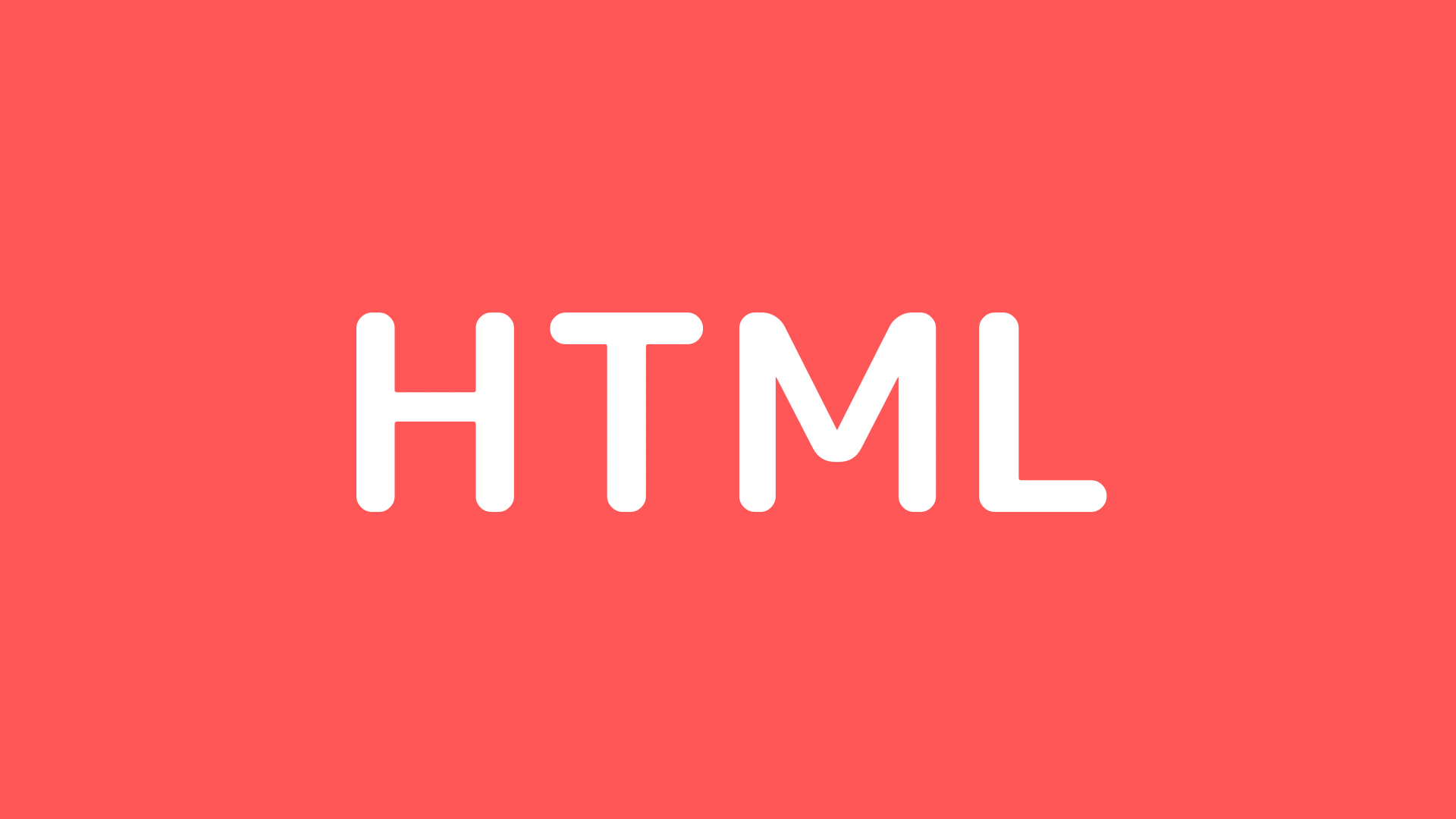
【RStudioで自動レポート作成#3】HTMLコードの利用
記事の目的
RStudioを使用して、自動のレポート作成方法の基礎について解説していきます。
今回は、レポート作成で使用することができる基本的なHTMLコードについて解説していきます。
前提知識として、【RStudioで自動レポート作成#1】RMarkdownの基本はすでに見ていることとします。Rmdファイルの作成の仕方と実行の仕方がわかれば大丈夫です。
目次
1 見出し
1.1 画像で対応を確認

1.2 対応するコード
<h1>1 見出し</h1> <h2>見出し2</h2> <h3>見出し3</h3> <h4>見出し4</h4> <h5>見出し5</h5> <h6>見出し6</h6> <br><br><br>
2 基本的なマークダウン記法
2.1 画像で対応を確認
以下の赤枠の部分が対応しています。

2.2 対応するコード
<h1>2 基本的なhtmlコードの利用</h1> 普通の文章です。<b>太字</b>です。<i>斜体</i>です。<br> <u>アンダーライン</u>です。<s>打ち消し線</s>です。<br> <font size=5>文字サイズの変更</font>です。<br> <font color="blue">青色</font>です。<font color=#0000ff>青色</font>です。<br> <span style="background-color:#ffff00">黄色</span>です。<br> <!--コメントです。--> <br><br><br>
3 表とリスト
3.1 画像で対応を確認
以下の赤枠、青枠の部分が対応しています。HTMLで記述すると、簡単に装飾できます。
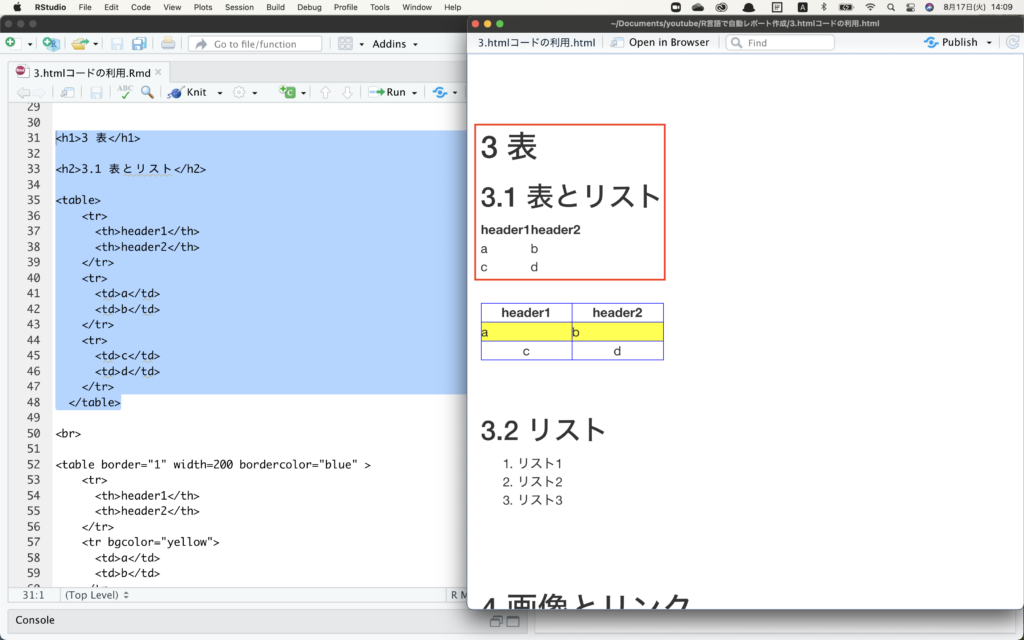

3.2 対応するコード
<h1>3 表とリスト</h1>
<h2>3.1 表</h2>
<table>
<tr>
<th>header1</th>
<th>header2</th>
</tr>
<tr>
<td>a</td>
<td>b</td>
</tr>
<tr>
<td>c</td>
<td>d</td>
</tr>
</table>
<br>
<table border="1" width=200 bordercolor="blue" >
<tr>
<th>header1</th>
<th>header2</th>
</tr>
<tr bgcolor="yellow">
<td>a</td>
<td>b</td>
</tr>
<tr align="center">
<td>c</td>
<td>d</td>
</tr>
</table>
<br><br>
<h2>3.2 リスト</h2>
<ol>
<li>リスト1</li>
<li>リスト2</li>
<li>リスト3</li>
</ol>
<br><br><br>
4 画像とリンク
4.1 画像で対応を確認
D研の文字と、下の画像はクリックすると指定したリンクに飛ぶことができます。
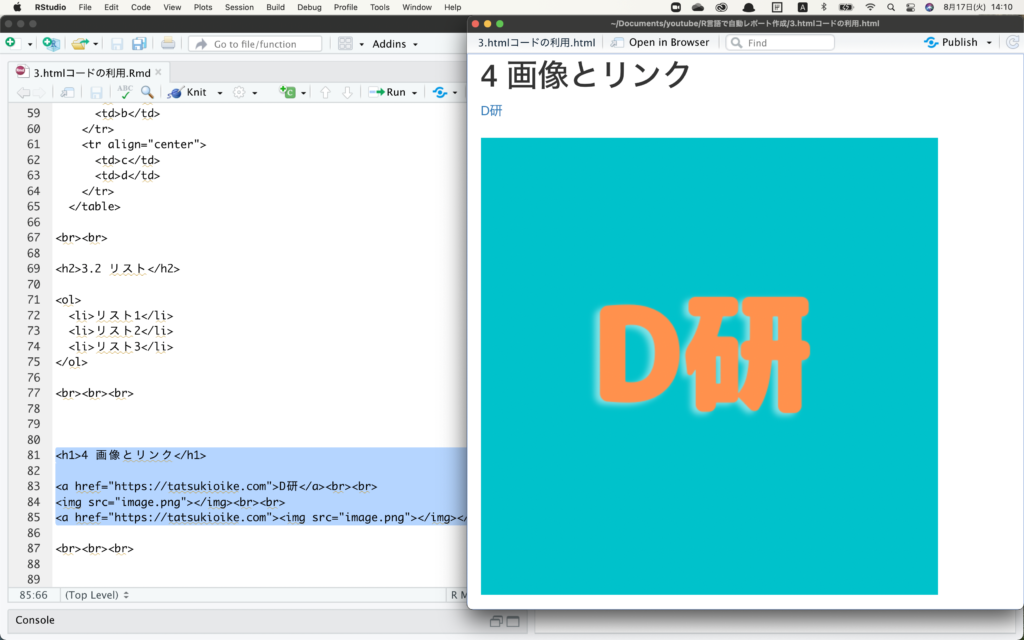
4.2 対応するコード
<h1>4 画像とリンク</h1> <a href="https://tatsukioike.com">D研</a><br><br> <img src="image.png"></img><br><br> <a href="https://tatsukioike.com"><img src="image.png"></img></a> <br><br><br>